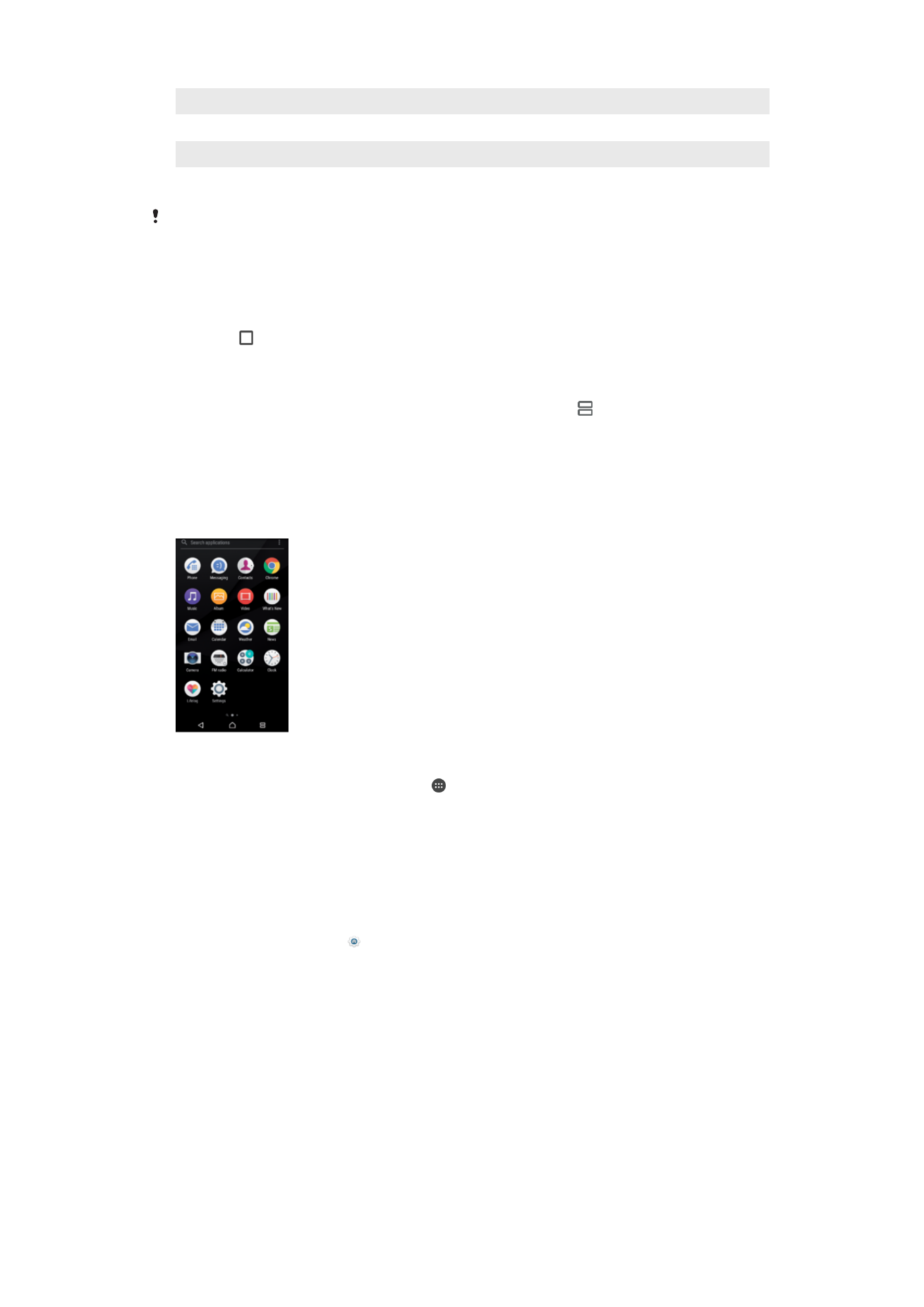
Ekran aplikacija
Ekran aplikacija, koji otvarate sa početnog ekrana, sadrži aplikacije koje su unapred
instalirane na uređaju, kao i aplikacije koje ste preuzeli.
Pregledanje svih aplikacija na ekranu aplikacija
1
Na početnom ekranu dodirnite stavku .
2
Listajte nalevo ili nadesno na ekranu aplikacija.
Omogućavanje ili onemogućavanje lista preporučenih aplikacija
Kad prvi put pristupite ekranu aplikacija, dobićete opciju da omogućite ili onemogućite
liste preporučenih aplikacija. Takođe možete da omogućite ili onemogućite NFC funkciju
ako pratite korake navedene u nastavku:
1
Dodirnite i držite bilo koju oblast na početnom ekranu dok uređaj ne počne da
vibrira, a zatim tapnite na .
2
Tapnite na klizač
Preporuke aplikacija.
Otvaranje aplikacije sa ekrana aplikacija
•
Kada je ekran aplikacije otvoren, listajte nalevo ili nadesno da biste pronašli
aplikaciju, a zatim dodirnite aplikaciju.
Traženje aplikacije sa ekrana aplikacija
1
Dok je otvoren ekran aplikacija, tapnite na stavku
Pretraga aplikacija ili samo
prevucite nadole po ekranu aplikacija ili početnom ekranu.
2
Unesite ime aplikacije koju želite da potražite.
28
Ovo je Internet verzija ove publikacije. © Štampajte samo za privatnu upotrebu..
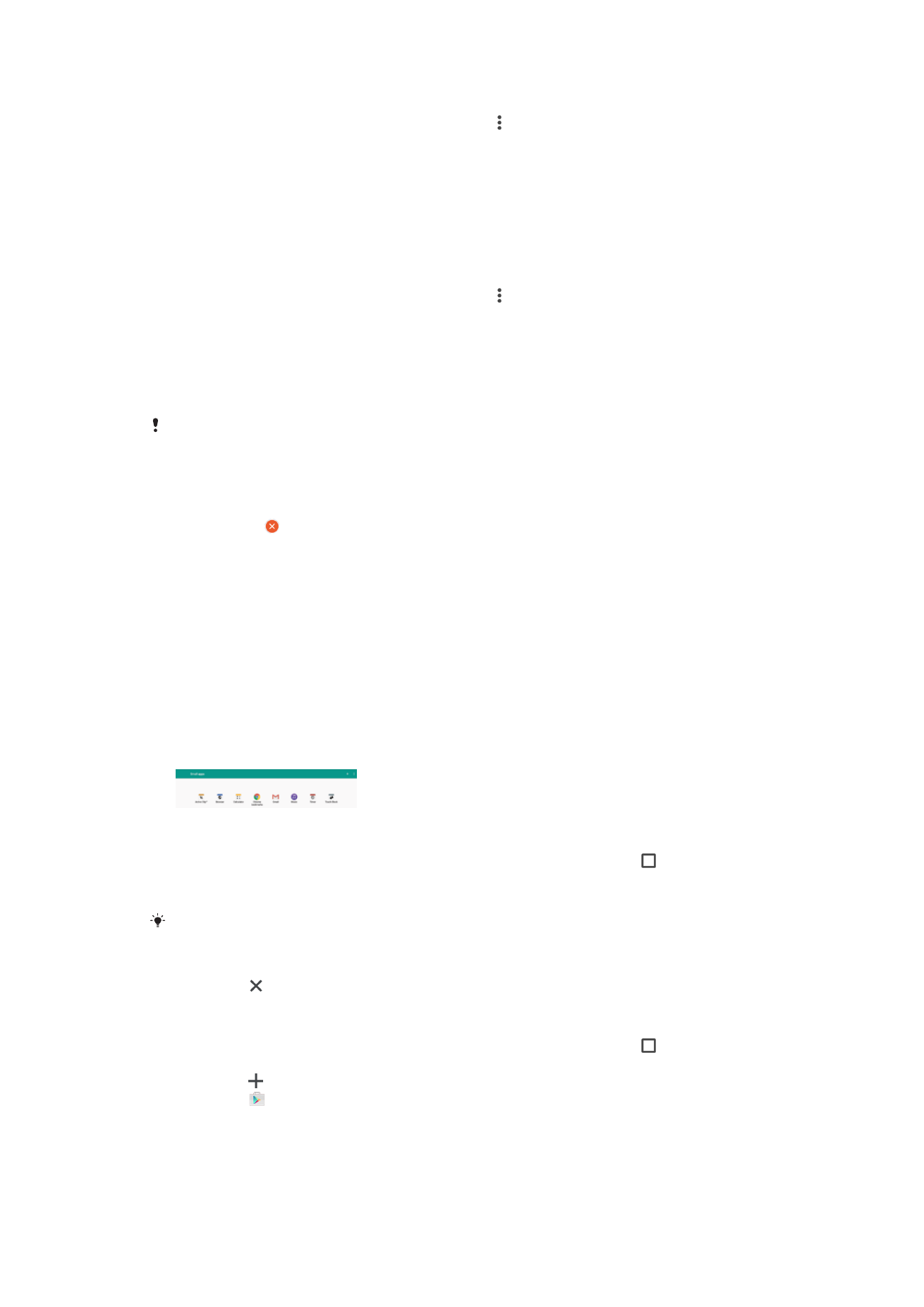
Uređivanje aplikacija na ekranu aplikacija
1
Dok je otvoren ekran aplikacija, dodirnite stavku .
2
Dodirnite
Sortiranje aplikacija, a zatim izaberite opciju.
Dodavanje prečice aplikacije na početni ekran
1
Na ekranu aplikacija dodirnite i zadržite ikonu aplikacije dok uređaj ne počne da
vibrira, a zatim prevucite ikonu na vrh ekrana. Otvara se početni ekran.
2
Prevucite ikonu na željeno mesto na početnom ekranu, a zatim je otpustite.
Pomeranje aplikacije na ekranu aplikacija
1
Dok je otvoren ekran aplikacija, dodirnite stavku .
2
Uverite se da je izabrana stavka
Redosled nabavljanja u okviru Sortiranje
aplikacija.
3
Dodirnite i zadržite aplikaciju dok uređaj ne počne da vibrira, a zatim je prevucite
na novu lokaciju.
Onemogućavanje ili deinstaliranje aplikacije sa ekrana aplikacija
Onemogućavanjem unapred instalirane aplikacije brišu se svi podaci, ali aplikacija se može
ponovo omogućiti putem stavki
Podešavanja > Aplikacije. Samo preuzete aplikacije se mogu u
potpunosti deinstalirati.
1
Dodirnite i držite bilo koju oblast na početnom ekranu aplikacija dok uređaj ne
počne da vibrira. Sve aplikacije koje se mogu onemogućiti ili deinstalirati biće
označene sa .
2
Tapnite na odgovarajuću aplikaciju, a zatim na
ONEMOGUĆI ako je aplikacija
unapred instalirana na uređaju ili na
U redu ako je aplikacija preuzeta, a vi želite da
je deinstalirate.